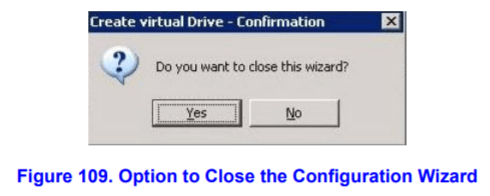如何使用英特尔® RAID Web 控制台2创建 RAID 阵列
我的环境中包括哪些内容?
- 英特尔®服务器主板 S1200BTL2x 驱动器在 RAID 1 (启动驱动器)中
- 1个驱动器作为 RAID 0
方法是否因我使用的配置而异?
英特尔® RAID Web 控制台2用于配置系统上安装的英特尔® RAID 控制器和磁盘驱动器。
以下说明重点介绍如何使用简单配置和高级配置方法创建虚拟驱动器。
使用简单配置创建虚拟驱动器
这是创建新的存储配置的最快捷的方式。
当您选择 "简单配置" 模式时,系统会使用可用的驱动器创建最佳配置。
请按照以下步骤在简单配置模式下创建新的存储配置:
- 执行以下两个步骤之一:
- 在 Intel® RAID Web 控制台2窗口左侧的设备树中右键单击控制器节点,然后选择 "创建虚拟驱动器"。
- 要么
- 选择控制器节点,然后选择 "转到 > Controller-> 在菜单栏中创建虚拟驱动器" 选项:

配置模式的对话框(简单或高级)出现: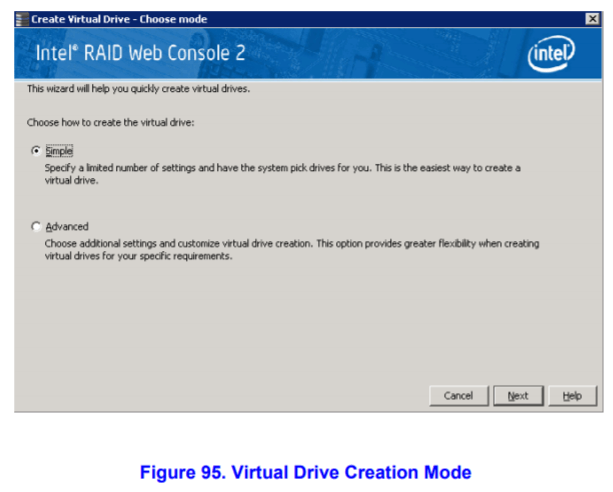
- 单击 "简单" 并按 "下一步"。此时会出现 "创建虚拟驱动器" 屏幕:
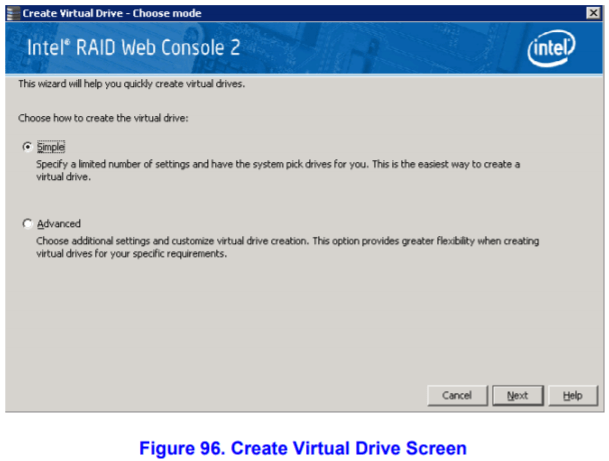
- 选择虚拟硬盘所需的 RAID 级别。
使用简单配置时,英特尔® RAID 控制器支持 RAID 级别1、5和6。此外,它支持独立驱动器(配置为 RAID 0)。屏幕文本简要说明了您选择的 RAID 级别。您可以选择的 RAID 级别取决于可用的驱动器数量。 - 如果您想要将热备件驱动器分配给虚拟驱动器,请单击 "分配热备件" 旁边的复选框。热备件是可用于在冗余虚拟驱动器(RAID 1、RAID 5 或 RAID 6)中自动替换故障驱动器的驱动器。
会议 在简单配置过程中,您可以一次将专用热备件分配给最多16个阵列。这是因为专用热备件最多只能支持16个驱动器组。如果您尝试同时创建超过16个驱动器组,则不会将专用热备件分配到超过前16个组的驱动器。
要使用热备件创建16个以上的驱动器组,您需要至少35个容量相同的驱动器。 - 选择要创建的虚拟驱动器数量。
- 选择虚拟驱动器的容量。
每个虚拟驱动器具有相同的容量。 - 单击 "下一步"。
此时会显示 "创建虚拟硬盘-摘要" 窗口,如图97所示。此窗口显示了您为简单配置做出的选择。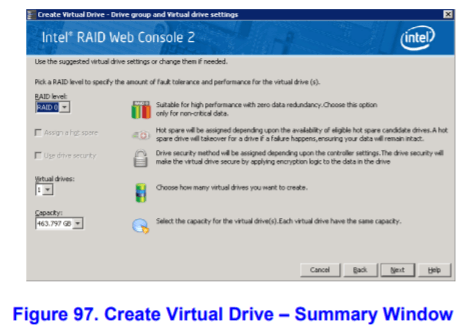
- 单击 "上一步" 返回上一个屏幕更改任何选择,或单击 "完成" 以接受并完成配置。
将创建并初始化新的存储配置。
配置完成后,对话框可能会或不通知(取决于不同的工具版本)您已成功创建虚拟驱动器,如图98所示。如果存在更多的驱动器容量,该对话框会询问您是否要创建更多虚拟驱动器。如果没有更多的驱动器容量,系统会提示您关闭配置会话。会议 如果您使用处于节电模式的驱动器创建大型配置,则可能需要几分钟的时间来加速驱动器。驱动器加速时,会显示一个进度栏。如果所选的任何未配置驱动器未能加速,则会显示一个框来识别驱动器或驱动器。 
- 选择 "是" 或 "否" 以指明是否要创建其他虚拟驱动器。
如果您选择 "是",系统会将您带到 "创建虚拟驱动器" 屏幕。如果选择 "否",则该实用程序会询问您是否要关闭向导。 - 如果您在步骤9中选择了 "否",则选择 "是" 或 "否" 以指示是否关闭向导。如果您选择 "是",则配置过程会关闭。如果选择 "否",则会关闭对话框,并保留在同一页面上。

使用高级配置创建虚拟驱动器
高级配置过程提供了一种简单的方法来创建新的存储配置。高级配置可提供比简单配置更高的灵活性,因为您可以选择驱动器和虚拟驱动器参数,
创建虚拟驱动器。此外,您可以使用高级配置过程来创建跨区驱动器组。
请按照以下步骤在高级配置模式下创建新的存储配置。在此示例中,您创建了一个跨区驱动器组。
- 执行以下两个步骤之一:
- 在 Intel® RAID Web 控制台2窗口左侧的设备树中右键单击控制器节点,然后选择 "创建虚拟驱动器"。
- 要么
- 选择控制器节点,然后选择 "转到 > Controller-> 在菜单栏中创建虚拟驱动器" 选项:此时将显示以下对话框:
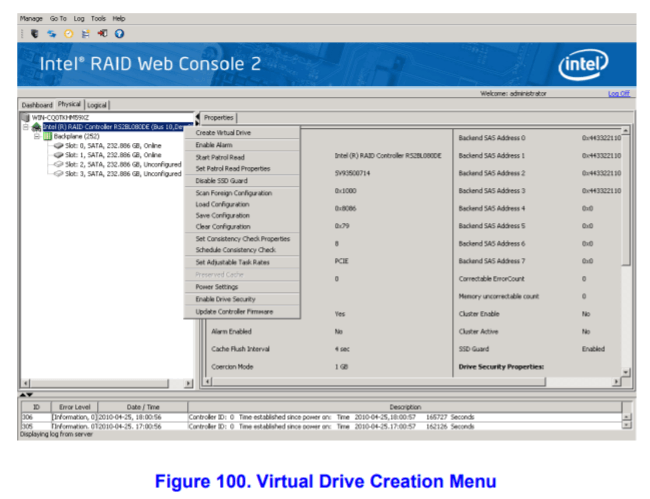

- 单击 "高级" 并按 "下一步"。
此时会显示 "创建驱动器组设置" 屏幕: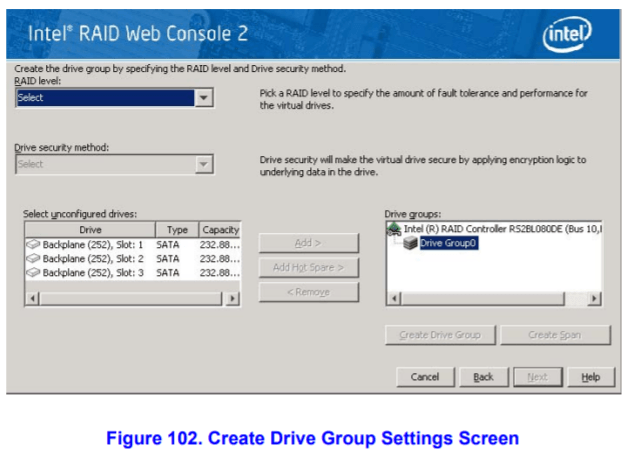
- 在创建驱动器组设置屏幕上选择以下各项:
- 从下拉菜单中选择驱动器组所需的 RAID 级别。
要创建跨区驱动器,请在 RAID 级别字段中选择 RAID 10、RAID 50 或 RAID 60。
当您选择 RAID 10、50或60时,驱动器组0和 Span 0 将出现在 "驱动器组" 字段中。
英特尔® RAID 控制器支持 RAID 级别1、5、6、10、50和60。此外,它支持独立驱动器(配置为 RAID 0 和 RAID 00)。屏幕文本简要说明了您选择的 RAID 级别。您可以选择的 RAID 级别取决于可用的驱动器数量。 - 从驱动器列表中选择未配置的驱动器,然后单击 "Add > (添加)" 以将其添加到驱动器组。
所选驱动器出现在驱动器组0以下的0范围内: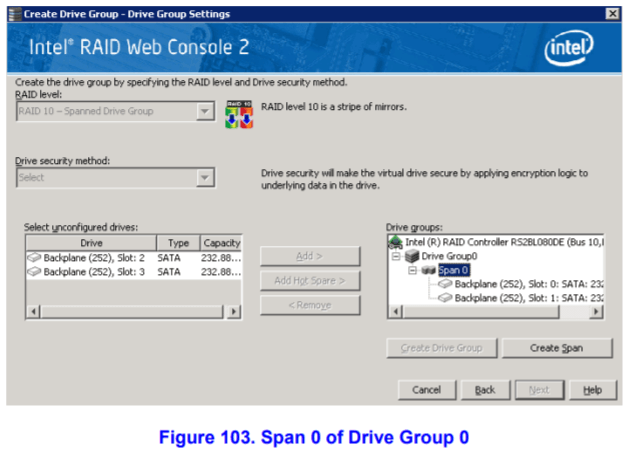
- 单击 "创建范围" 以在驱动器组中创建另一个范围。
- 从驱动器列表中选择未配置的驱动器,然后单击 Add > 以将其添加到驱动器组。
- 所选驱动器出现在驱动器组0以下的 Span 1 下方:
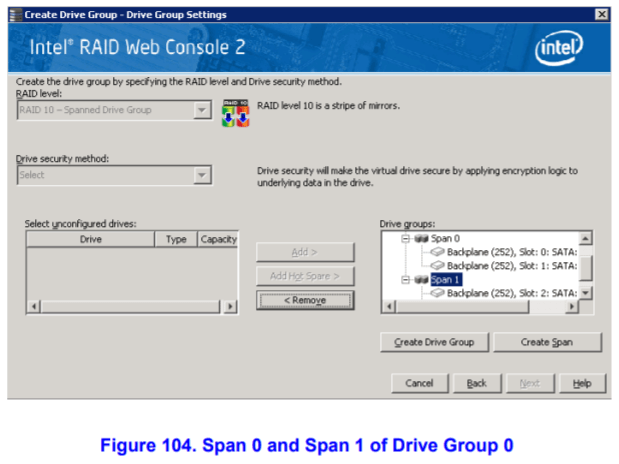
- 单击 "创建驱动器组" 可生成包含范围的驱动器组。
- 单击 "下一步" 完成此步骤。
将显示 "虚拟硬盘设置" 窗口,如图105所示。将显示驱动器组和默认虚拟驱动器设置。更新虚拟驱动器或删除虚拟硬盘的选项呈灰色显示,直到您创建虚拟驱动器。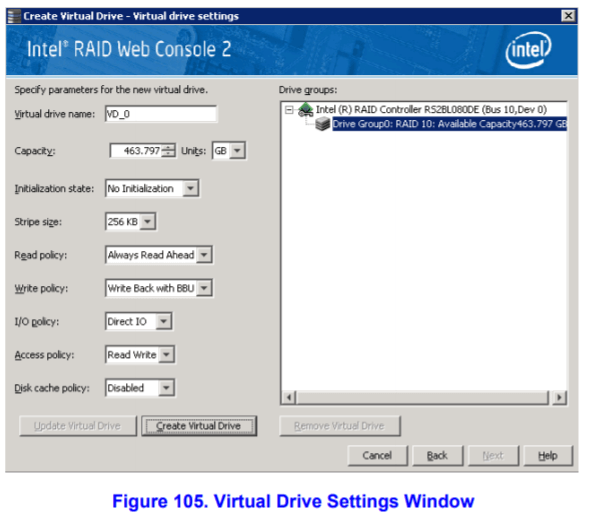
- 从下拉菜单中选择驱动器组所需的 RAID 级别。
- 如果需要,可更改任何虚拟硬盘设置。
- 单击 "创建虚拟驱动器"。
新的虚拟硬盘将出现在驱动器组下面,如图106所示。选项更新虚拟驱动器并删除虚拟硬盘现已发布。更新虚拟硬盘允许您更改虚拟驱动器设置,并删除虚拟驱动器以删除虚拟驱动器。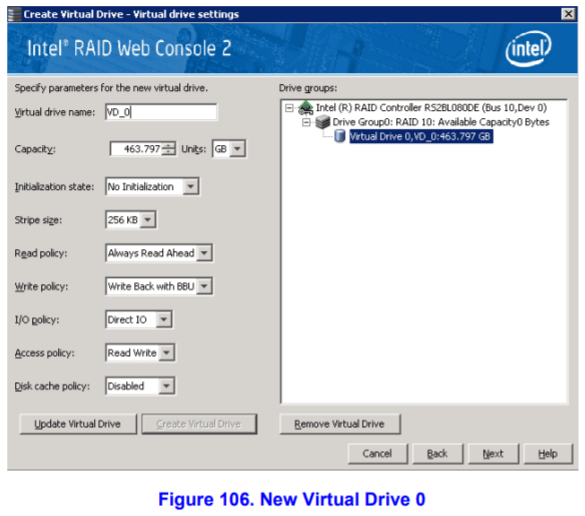
- 单击 "下一步"。此时会显示 "创建虚拟硬盘-摘要" 窗口,如图107所示。此窗口显示您对高级配置所做的选择。
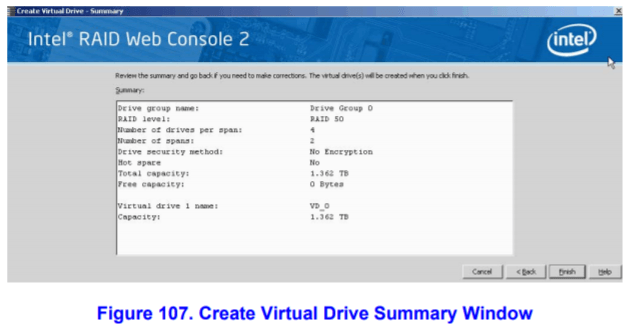
- 单击 "上一步" 返回上一个屏幕更改任何选择,或单击 "完成" 以接受并完成配置。
将创建并初始化新的存储配置。
会议 如果您使用处于节电模式的驱动器创建大型配置,则可能需要几分钟的时间来加速驱动器。驱动器加速时,会显示一个进度栏。如果所选的任何未配置驱动器未能加速,则会显示一个框来识别驱动器或驱动器。 - 配置完成后,对话框可能会或不通知(取决于不同的工具版本)您已成功创建虚拟驱动器,如图108所示。如果存在更多的驱动器容量,该对话框会询问您是否要创建更多虚拟驱动器。如果没有更多的驱动器容量,系统会提示您关闭配置会话。

- 选择 "是" 或 "否" 以指明是否要创建其他虚拟驱动器。
如果您选择 "是",系统会将您带到 "创建虚拟驱动器" 屏幕,如简单配置步骤中的图96所示。如果选择 "否",则实用程序会询问您是否要关闭向导,如图109所示。 - 如果您在步骤9中选择 "否",则选择 "是" 或 "否" 以指示是否要关闭向导。
如果您选择 "是",则配置过程会关闭。如果选择 "否",则会关闭对话框,并保留在同一页面上。